jul er rett rundt hjørnet, og med den kommer tiden på året da flere bilder, videoer og øyeblikk deles. Hvis du er en av dem som ikke slutter å ta bilder med mobilen, eller hvis du rett og slett er en av dem som alltid har et teknologisk produkt i hendene, så vil du være interessert i hva vi skal fortelle deg i denne artikkelen , siden vi skal fortelle deg hvordan du kan koble til alle enhetene dine med Samsungsin hurtigdeling funksjonalitet, vet du det fortsatt ikke?

Med mindre du har tilbrakt de siste årene innelåst i en hule, er du sannsynligvis kjent med Samsungs Galaxy økosystem , hvor du kan finne alt fra smarttelefoner til bærbare datamaskiner, inkludert øreplugger og nettbrett. Hva om vi forteller deg at du kan koble til alle Galaxy-enheter for å integrere med hverandre uten å måtte bekymre deg for noe? Tenk deg for eksempel at du ser en film på din Galaxy Tab med Galaxy Buds på og du mottar et anrop på mobilen, hva med å svare og få lyden automatisk til ørepluggene? Dette og mye mer er hva Quick Share lar deg gjøre.
Koble til alle Galaxy-enhetene dine med Quick Share
Quick Share kommer som standard på alle Samsung Galaxy-enheter (med Android 10 i det minste), og vi kan si at det er en måte å raskt sende filer mellom enheter som er i samme handlingsradius. Denne tilkoblingen gjøres ved hjelp av enhetens Bluetooth-protokoll, og i tillegg til å være rask og øyeblikkelig, har den en ekstra bonus, som er at den gir ekstra sikkerhet ved å inkorporere en brannmur integrert i forbindelsen, slik at ingen noensinne vil kunne stjele dataene dine.

I tillegg er den veldig enkel å bruke: for å aktivere Hurtigdeling, gå ganske enkelt til hurtiginnstillingspanelet ved å skyve fingeren fra toppen av skjermen og trykke på Hurtigdeling-funksjonen. Nå, for å dele en fil, bare få tilgang til den fra Galleriet og trykk på Hurtigdeling-ikonet; Deretter vises en liste over enheter du kan sende filen til, bare klikk på den du vil ha og det er det, så enkelt og raskt er det.
Ved å bruke denne metoden kan du dele filer mellom Galaxy-enhetene dine i løpet av sekunder, men tingen stopper ikke der, og det er i motsetning til hva som skjer når du deler filer med WhatsApp eller Telgram, ved bruk av Quick Share er det ingen type tap av kvalitet , siden det ikke er noen type mellomledd som tvinger filene til å komprimeres før de sendes.
Hva annet kan du gjøre bortsett fra å dele bilder og videoer?
Hvis Quick Share var begrenset til bare å dele bilder og videoer mellom Galaxy-enheter, ville du ikke trengt å skrive en artikkel om det, ville du? Som vi fortalte deg i begynnelsen, er dette en funksjonalitet som vil forbedre livskvaliteten din, og som vi har fortalt deg, kan du se en film på en Galaxy Tab med Galaxy Buds på, og når du går glipp av en samtale på smarttelefonen, svar direkte med ørepluggene uten å måtte berøre eller konfigurere noe. Dette kalles full integrasjon mellom enheter, selv om Samsung også har gitt det sitt eget navn: Automatisk bryter.

En annen av funksjonene som dette verktøyet har kalles " Link til Windows ", og det lar deg få din Galaxy Book-laptop og smarttelefonen til å fungere som om de var en enkelt enhet, og kan bruke samtaler og applikasjoner om hverandre, samt motta varsler på begge enhetene. . Bruk den som passer deg best til enhver tid!
Men dette stopper ikke der, siden hvis du har en Galaxy Tab, kan du integrere den i Galaxy-økosystemet slik at du kan bruke den som en andre skjerm på en Galaxy Book, og dermed utvide den bærbare datamaskinen mot nettbrettet for å ha en større arbeidsplass og for eksempel kontroll emalje på den ene skjermen mens du ser gjennom en presentasjon på den andre. Hva er det nyttig for?
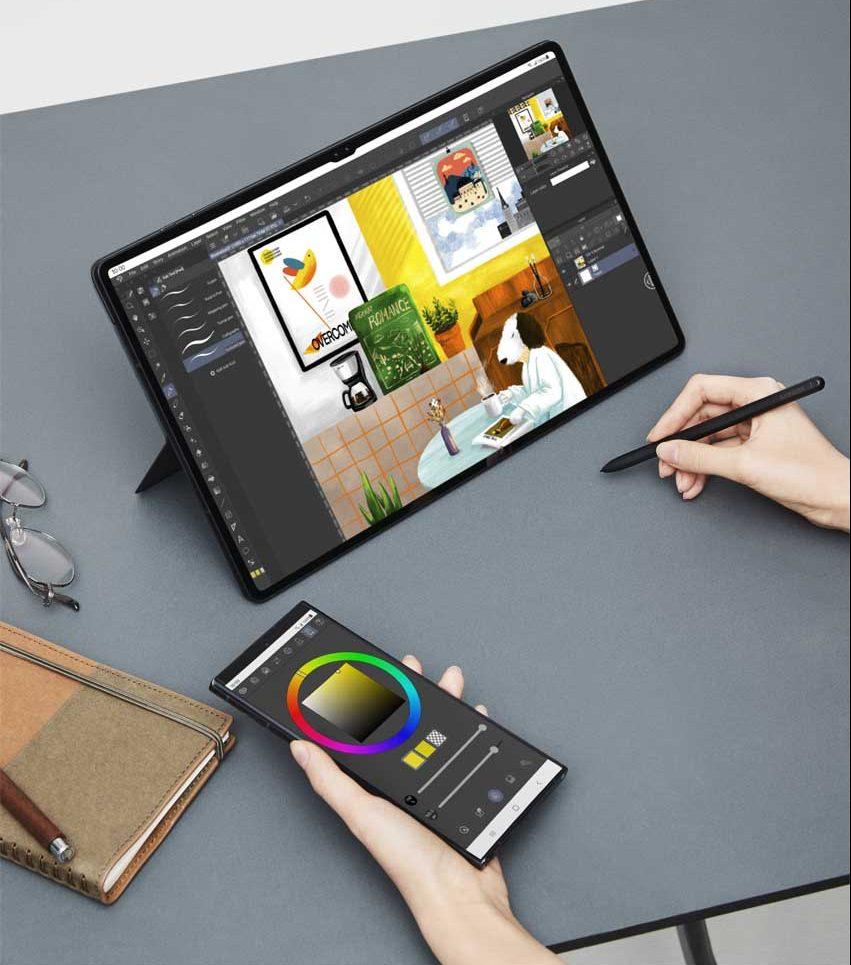
Så langt har vi forklart noen funksjoner i Galaxy-økosystemet som ikke er dårlige i det hele tatt, ikke sant? Oppsummert tilbyr Quick Share og Galaxy-økosystemet deg:
- Spar tid ved å umiddelbart sende filer fra en Galaxy-smarttelefon, -nettbrett eller -bok til andre Galaxy-enheter i nærheten – til og med flere enheter. Dessuten går ingen kvalitet tapt i prosessen.
- Repliker smarttelefonen din på TV og bevar personvernet ditt takket være Kastet applikasjon, som fra Smart View lar deg forhindre at personlige meldinger eller varsler vises på TV-skjermen og faktisk kan du fortsette å bruke smarttelefonen til hva du vil mens du deler skjermen på TV.
- Gå aldri glipp av en samtale, for hvis du for eksempel jobber med en Galaxy Tab, sender Galaxy-smarttelefonen anrop eller meldinger til denne enheten slik at du alltid er oppdatert.
Denne julen, gi bort tid og produktivitet. Gi bort Quick Share.